Trong quá trình sử dụng điện thoại iPhone, có khi nào bạn thắc mắc về biểu tượng sóng nằm ở góc trái trên cùng màn hình? Liệu rằng sức mạnh mạng di động mà bạn đang sử dụng là bao nhiêu? Với hướng dẫn dưới đây, bạn có thể kiểm tra kết quả cụ thể cũng như biết cách bật, chuyển đổi tín hiệu sóng thành con số cụ thể trên iPhone 6, 6Plus, 5s, 5, 4s đơn giản và dễ dàng nhất.
- Microsoft Edge beta cho iOS bổ sung chế độ Picture-in-Picture
- Cách sử dụng tính năng Picture-in-Picture (PiP) trên iOS 14
- Đổi tên iPhone 5s như thế nào ?
- Cách bật và sử dụng Picture-in-Picture trên Android Oreo
- Đổi tên iPhone 6 như thế nào ?
Là chủ sở hữu một chiếc iPhone trong tay, có những mẹo sử dụng iPhone mà bạn không thể bỏ qua. Sau đó, hãy cùng xem cách chuyển đổi tín hiệu sóng thành con số cụ thể như sau bạn nhé.
HƯỚNG DẪN ĐỔI TÍN HIỆU SÓNG IPHONE THÀNH CON SỐ CỤ THỂ
Trước hết, bạn hãy mở phần Điện thoại, chọn quay số rồi gõ vào mã *3001#12345#* sau đó, bạn hãy bấm phím Call (Gọi).
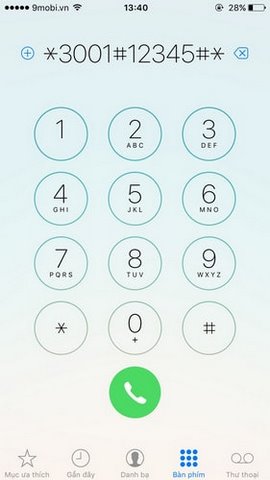
Chế độ Field Test Mode xuất hiện....
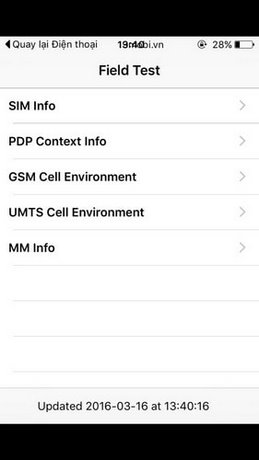
Để lưu lại con số này, bạn hãy bấm phím nguồn và phím Home đồng thời. Khi chế độ "Slide to power off" xuất hiện, bạn hãy nhấn phím Home một lần nữa để thoát ra. Lúc này, biểu tượng cột sóng nằm ở góc trái trên cùng điện thoại sẽ tự động chuyển thành các chữ số. Nếu bạn thấy con số -80 nghĩa là tín hiệu tốt và dưới -105 là tín hiệu kém.
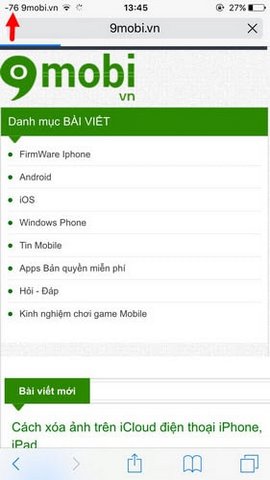
Sau này, nếu bạn muốn đưa tín hiệu sóng trở lại như thông thường, bạn chỉ cần nhấn lại dãy mã trên, nhấn Call sau đó bấm nút Home là có thể thoát khỏi màn hình Field Test Mode.
Như vậy, các bạn vừa tham khảo cách bật, chuyển đổi tín hiệu sóng thành con số cụ thể trên iPhone 6, 6Plus, 5s, 5, 4s. Ngoài ra, hãy xem thêm thủ thuật xóa dữ liệu iPhone iPad từ xa để bảo vệ dữ liệu trong trường hợp mất máy bạn nhé. Chúc bạn đọc thực hiện thành công !